OPEL ZAFIRA C 2019 Instruktionsbok
Manufacturer: OPEL, Model Year: 2019, Model line: ZAFIRA C, Model: OPEL ZAFIRA C 2019Pages: 317, PDF Size: 9.24 MB
Page 131 of 317
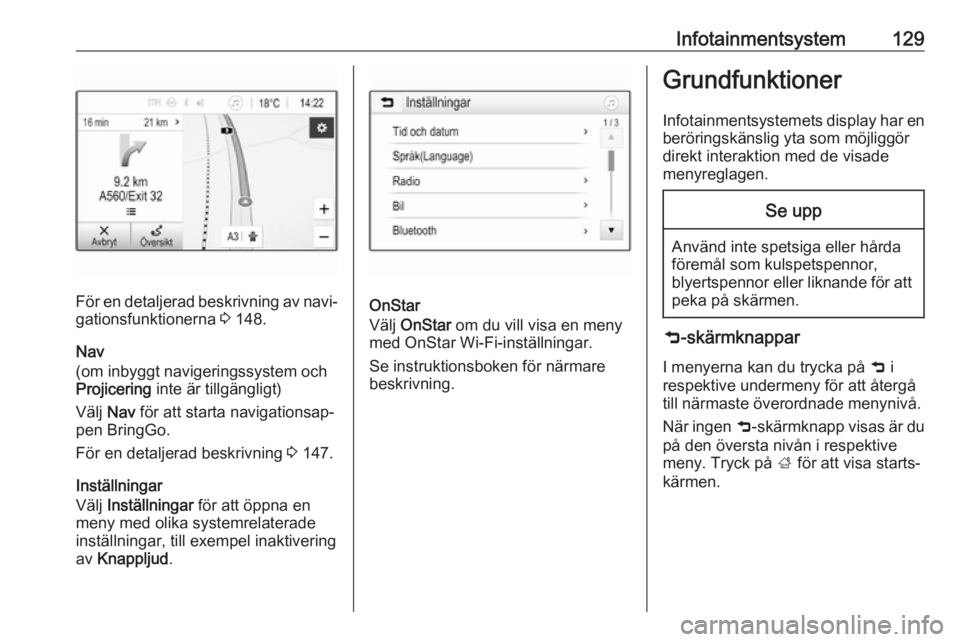
Infotainmentsystem129
För en detaljerad beskrivning av navi‐
gationsfunktionerna 3 148.
Nav
(om inbyggt navigeringssystem och
Projicering inte är tillgängligt)
Välj Nav för att starta navigationsap‐
pen BringGo.
För en detaljerad beskrivning 3 147.
Inställningar
Välj Inställningar för att öppna en
meny med olika systemrelaterade
inställningar, till exempel inaktivering
av Knappljud .OnStar
Välj OnStar om du vill visa en meny
med OnStar Wi-Fi-inställningar.
Se instruktionsboken för närmare
beskrivning.
Grundfunktioner
Infotainmentsystemets display har en
beröringskänslig yta som möjliggör
direkt interaktion med de visade
menyreglagen.Se upp
Använd inte spetsiga eller hårda
föremål som kulspetspennor,
blyertspennor eller liknande för att
peka på skärmen.
9 -skärmknappar
I menyerna kan du trycka på 9 i
respektive undermeny för att återgå
till närmaste överordnade menynivå.
När ingen 9-skärmknapp visas är du
på den översta nivån i respektive
meny. Tryck på ; för att visa starts‐
kärmen.
Page 132 of 317
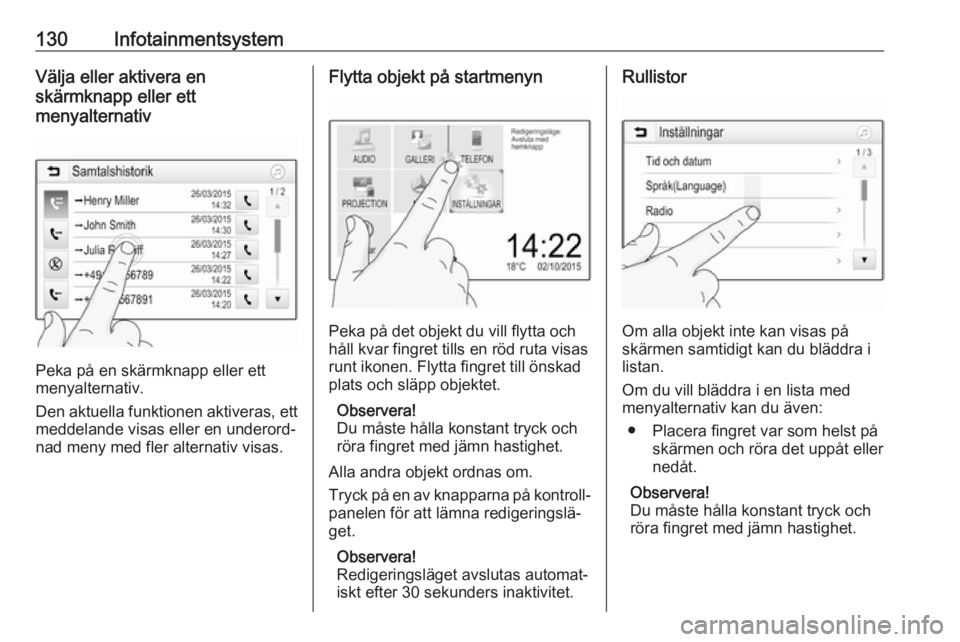
130InfotainmentsystemVälja eller aktivera en
skärmknapp eller ett
menyalternativ
Peka på en skärmknapp eller ett
menyalternativ.
Den aktuella funktionen aktiveras, ett meddelande visas eller en underord‐
nad meny med fler alternativ visas.
Flytta objekt på startmenyn
Peka på det objekt du vill flytta och
håll kvar fingret tills en röd ruta visas
runt ikonen. Flytta fingret till önskad plats och släpp objektet.
Observera!
Du måste hålla konstant tryck och
röra fingret med jämn hastighet.
Alla andra objekt ordnas om.
Tryck på en av knapparna på kontroll‐ panelen för att lämna redigeringslä‐
get.
Observera!
Redigeringsläget avslutas automat‐ iskt efter 30 sekunders inaktivitet.
Rullistor
Om alla objekt inte kan visas på
skärmen samtidigt kan du bläddra i
listan.
Om du vill bläddra i en lista med
menyalternativ kan du även:
● Placera fingret var som helst på skärmen och röra det uppåt eller
nedåt.
Observera!
Du måste hålla konstant tryck och röra fingret med jämn hastighet.
Page 133 of 317
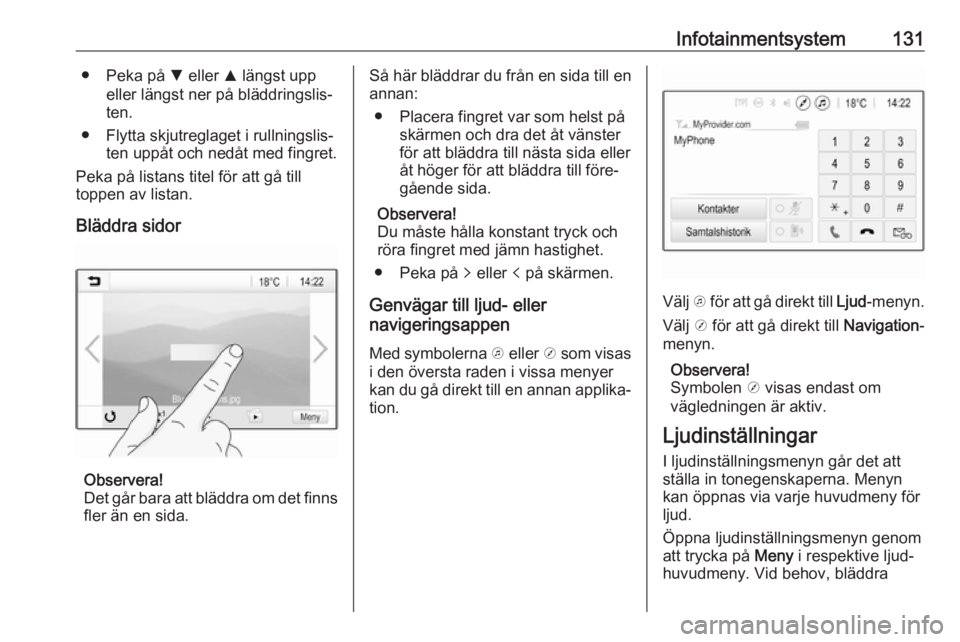
Infotainmentsystem131● Peka på S eller R längst upp
eller längst ner på bläddringslis‐
ten.
● Flytta skjutreglaget i rullningslis‐ ten uppåt och nedåt med fingret.
Peka på listans titel för att gå till
toppen av listan.
Bläddra sidor
Observera!
Det går bara att bläddra om det finns
fler än en sida.
Så här bläddrar du från en sida till en
annan:
● Placera fingret var som helst på skärmen och dra det åt vänster
för att bläddra till nästa sida eller
åt höger för att bläddra till före‐
gående sida.
Observera!
Du måste hålla konstant tryck och
röra fingret med jämn hastighet.
● Peka på q eller p på skärmen.
Genvägar till ljud- eller
navigeringsappen
Med symbolerna k eller j som visas
i den översta raden i vissa menyer
kan du gå direkt till en annan applika‐ tion.
Välj k för att gå direkt till Ljud-menyn.
Välj j för att gå direkt till Navigation-
menyn.
Observera!
Symbolen j visas endast om
vägledningen är aktiv.
Ljudinställningar I ljudinställningsmenyn går det att
ställa in tonegenskaperna. Menyn
kan öppnas via varje huvudmeny för
ljud.
Öppna ljudinställningsmenyn genom
att trycka på Meny i respektive ljud‐
huvudmeny. Vid behov, bläddra
Page 134 of 317
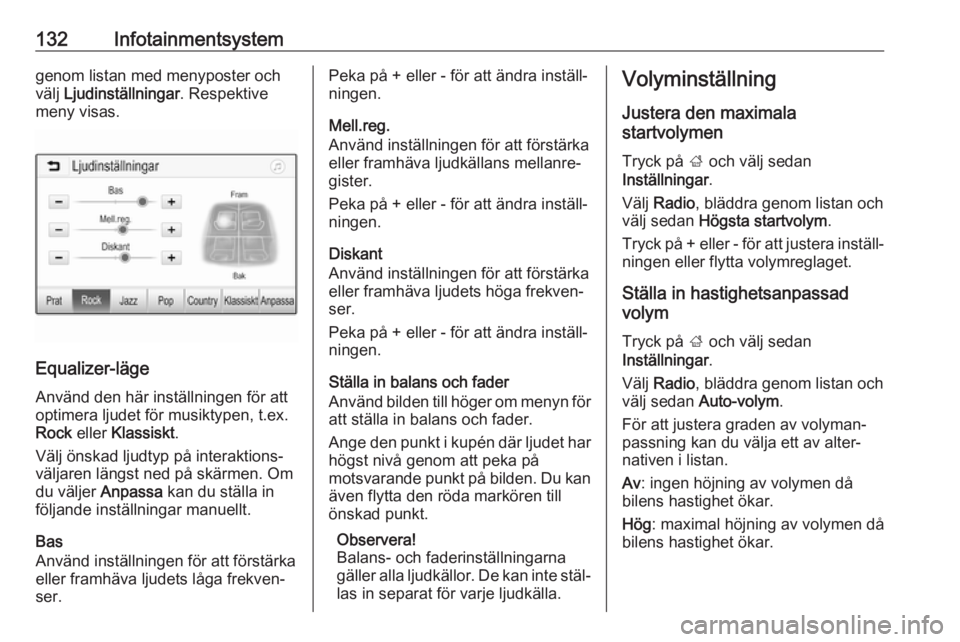
132Infotainmentsystemgenom listan med menyposter och
välj Ljudinställningar . Respektive
meny visas.
Equalizer-läge
Använd den här inställningen för att
optimera ljudet för musiktypen, t.ex.
Rock eller Klassiskt .
Välj önskad ljudtyp på interaktions‐
väljaren längst ned på skärmen. Om
du väljer Anpassa kan du ställa in
följande inställningar manuellt.
Bas
Använd inställningen för att förstärka eller framhäva ljudets låga frekven‐
ser.
Peka på + eller - för att ändra inställ‐
ningen.
Mell.reg.
Använd inställningen för att förstärka
eller framhäva ljudkällans mellanre‐
gister.
Peka på + eller - för att ändra inställ‐
ningen.
Diskant
Använd inställningen för att förstärka eller framhäva ljudets höga frekven‐
ser.
Peka på + eller - för att ändra inställ‐
ningen.
Ställa in balans och fader
Använd bilden till höger om menyn för
att ställa in balans och fader.
Ange den punkt i kupén där ljudet har
högst nivå genom att peka på
motsvarande punkt på bilden. Du kan
även flytta den röda markören till
önskad punkt.
Observera!
Balans- och faderinställningarna gäller alla ljudkällor. De kan inte stäl‐ las in separat för varje ljudkälla.Volyminställning
Justera den maximala
startvolymen
Tryck på ; och välj sedan
Inställningar .
Välj Radio , bläddra genom listan och
välj sedan Högsta startvolym .
Tryck på + eller - för att justera inställ‐
ningen eller flytta volymreglaget.
Ställa in hastighetsanpassad
volym
Tryck på ; och välj sedan
Inställningar .
Välj Radio , bläddra genom listan och
välj sedan Auto-volym .
För att justera graden av volyman‐ passning kan du välja ett av alter‐
nativen i listan.
Av : ingen höjning av volymen då
bilens hastighet ökar.
Hög : maximal höjning av volymen då
bilens hastighet ökar.
Page 135 of 317
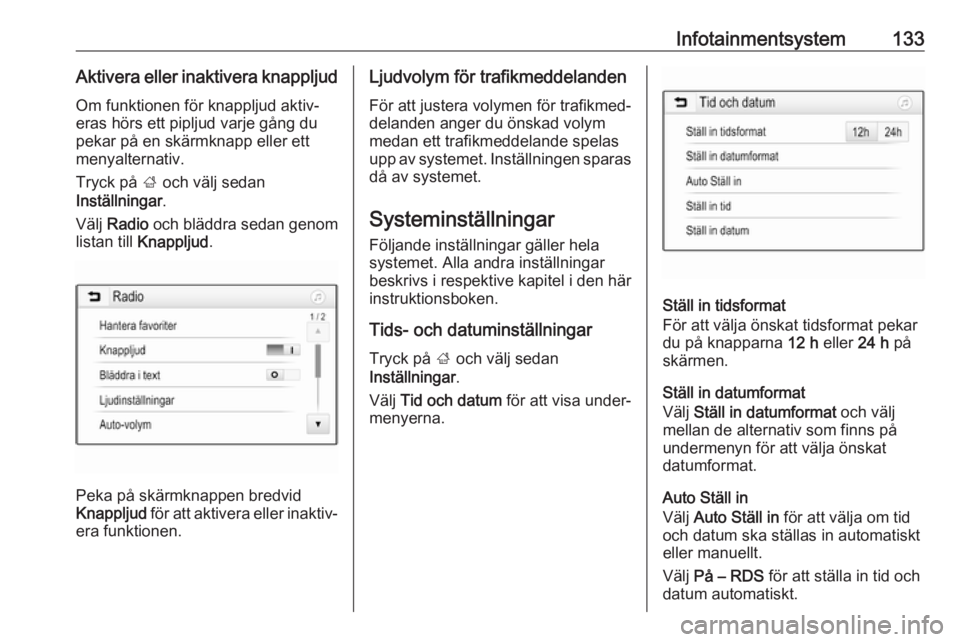
Infotainmentsystem133Aktivera eller inaktivera knappljudOm funktionen för knappljud aktiv‐eras hörs ett pipljud varje gång du
pekar på en skärmknapp eller ett
menyalternativ.
Tryck på ; och välj sedan
Inställningar .
Välj Radio och bläddra sedan genom
listan till Knappljud .
Peka på skärmknappen bredvid
Knappljud för att aktivera eller inaktiv‐
era funktionen.
Ljudvolym för trafikmeddelanden
För att justera volymen för trafikmed‐delanden anger du önskad volym
medan ett trafikmeddelande spelas
upp av systemet. Inställningen sparas
då av systemet.
Systeminställningar
Följande inställningar gäller hela
systemet. Alla andra inställningar beskrivs i respektive kapitel i den här
instruktionsboken.
Tids- och datuminställningar Tryck på ; och välj sedan
Inställningar .
Välj Tid och datum för att visa under‐
menyerna.
Ställ in tidsformat
För att välja önskat tidsformat pekar
du på knapparna 12 h eller 24 h på
skärmen.
Ställ in datumformat
Välj Ställ in datumformat och välj
mellan de alternativ som finns på
undermenyn för att välja önskat
datumformat.
Auto Ställ in
Välj Auto Ställ in för att välja om tid
och datum ska ställas in automatiskt
eller manuellt.
Välj På – RDS för att ställa in tid och
datum automatiskt.
Page 136 of 317
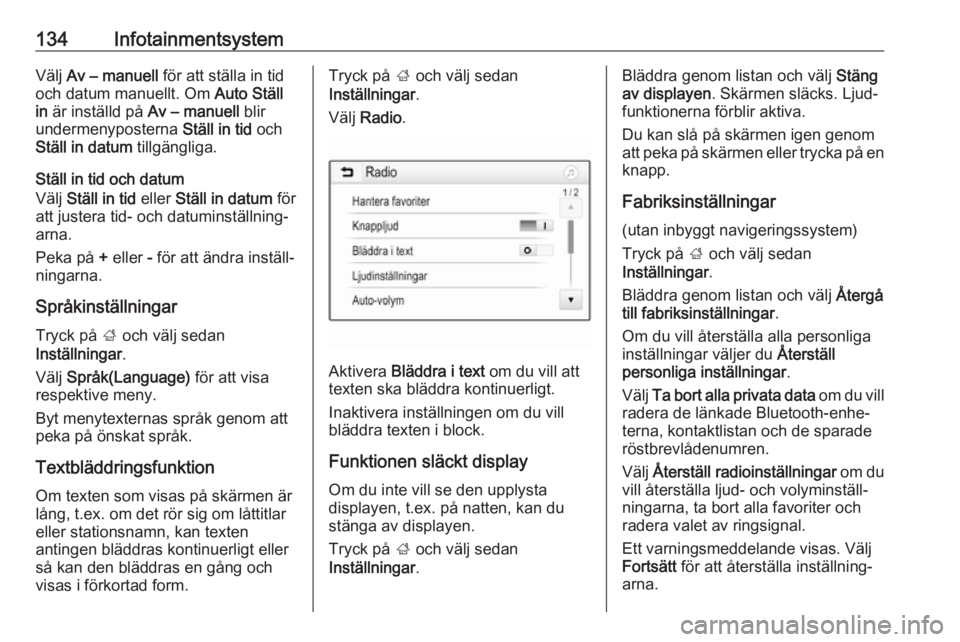
134InfotainmentsystemVälj Av – manuell för att ställa in tid
och datum manuellt. Om Auto Ställ
in är inställd på Av – manuell blir
undermenyposterna Ställ in tid och
Ställ in datum tillgängliga.
Ställ in tid och datum
Välj Ställ in tid eller Ställ in datum för
att justera tid- och datuminställning‐
arna.
Peka på + eller - för att ändra inställ‐
ningarna.
Språkinställningar
Tryck på ; och välj sedan
Inställningar .
Välj Språk(Language) för att visa
respektive meny.
Byt menytexternas språk genom att
peka på önskat språk.
Textbläddringsfunktion Om texten som visas på skärmen är
lång, t.ex. om det rör sig om låttitlar
eller stationsnamn, kan texten
antingen bläddras kontinuerligt eller
så kan den bläddras en gång och
visas i förkortad form.Tryck på ; och välj sedan
Inställningar .
Välj Radio .
Aktivera Bläddra i text om du vill att
texten ska bläddra kontinuerligt.
Inaktivera inställningen om du vill
bläddra texten i block.
Funktionen släckt display
Om du inte vill se den upplysta
displayen, t.ex. på natten, kan du
stänga av displayen.
Tryck på ; och välj sedan
Inställningar .
Bläddra genom listan och välj Stäng
av displayen . Skärmen släcks. Ljud‐
funktionerna förblir aktiva.
Du kan slå på skärmen igen genom
att peka på skärmen eller trycka på en knapp.
Fabriksinställningar
(utan inbyggt navigeringssystem)
Tryck på ; och välj sedan
Inställningar .
Bläddra genom listan och välj Återgå
till fabriksinställningar .
Om du vill återställa alla personliga
inställningar väljer du Återställ
personliga inställningar .
Välj Ta bort alla privata data om du vill
radera de länkade Bluetooth-enhe‐
terna, kontaktlistan och de sparade
röstbrevlådenumren.
Välj Återställ radioinställningar om du
vill återställa ljud- och volyminställ‐
ningarna, ta bort alla favoriter och
radera valet av ringsignal.
Ett varningsmeddelande visas. Välj
Fortsätt för att återställa inställning‐
arna.
Page 137 of 317
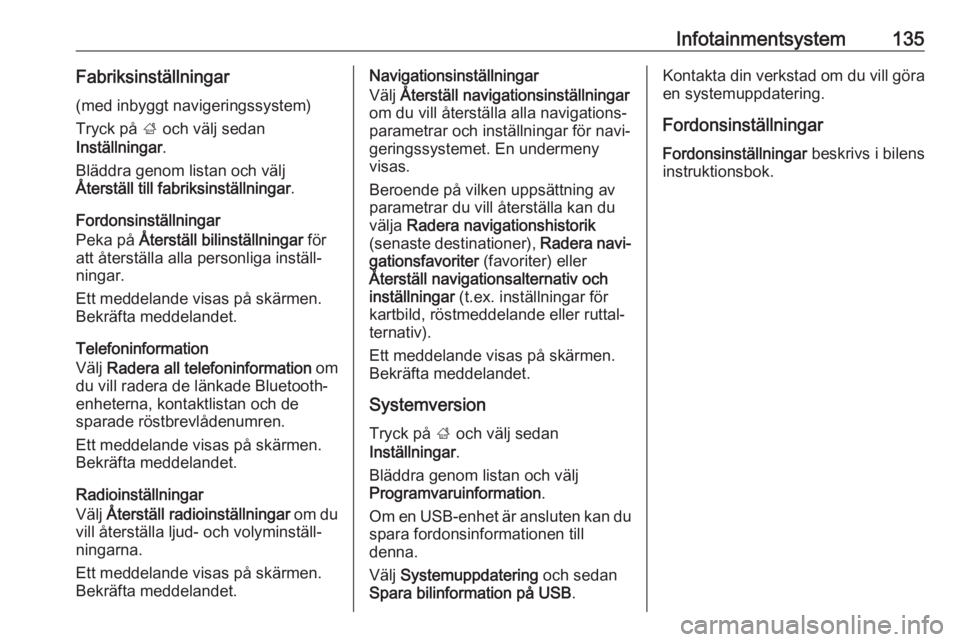
Infotainmentsystem135Fabriksinställningar
(med inbyggt navigeringssystem)
Tryck på ; och välj sedan
Inställningar .
Bläddra genom listan och välj
Återställ till fabriksinställningar .
Fordonsinställningar
Peka på Återställ bilinställningar för
att återställa alla personliga inställ‐
ningar.
Ett meddelande visas på skärmen.
Bekräfta meddelandet.
Telefoninformation
Välj Radera all telefoninformation om
du vill radera de länkade Bluetooth- enheterna, kontaktlistan och de
sparade röstbrevlådenumren.
Ett meddelande visas på skärmen.
Bekräfta meddelandet.
Radioinställningar
Välj Återställ radioinställningar om du
vill återställa ljud- och volyminställ‐
ningarna.
Ett meddelande visas på skärmen.
Bekräfta meddelandet.Navigationsinställningar
Välj Återställ navigationsinställningar
om du vill återställa alla navigations‐
parametrar och inställningar för navi‐
geringssystemet. En undermeny
visas.
Beroende på vilken uppsättning av
parametrar du vill återställa kan du
välja Radera navigationshistorik
(senaste destinationer), Radera navi‐
gationsfavoriter (favoriter) eller
Återställ navigationsalternativ och
inställningar (t.ex. inställningar för
kartbild, röstmeddelande eller ruttal‐
ternativ).
Ett meddelande visas på skärmen.
Bekräfta meddelandet.
Systemversion Tryck på ; och välj sedan
Inställningar .
Bläddra genom listan och välj
Programvaruinformation .
Om en USB-enhet är ansluten kan du
spara fordonsinformationen till
denna.
Välj Systemuppdatering och sedan
Spara bilinformation på USB .Kontakta din verkstad om du vill göra
en systemuppdatering.
Fordonsinställningar Fordonsinställningar beskrivs i bilens
instruktionsbok.
Page 138 of 317
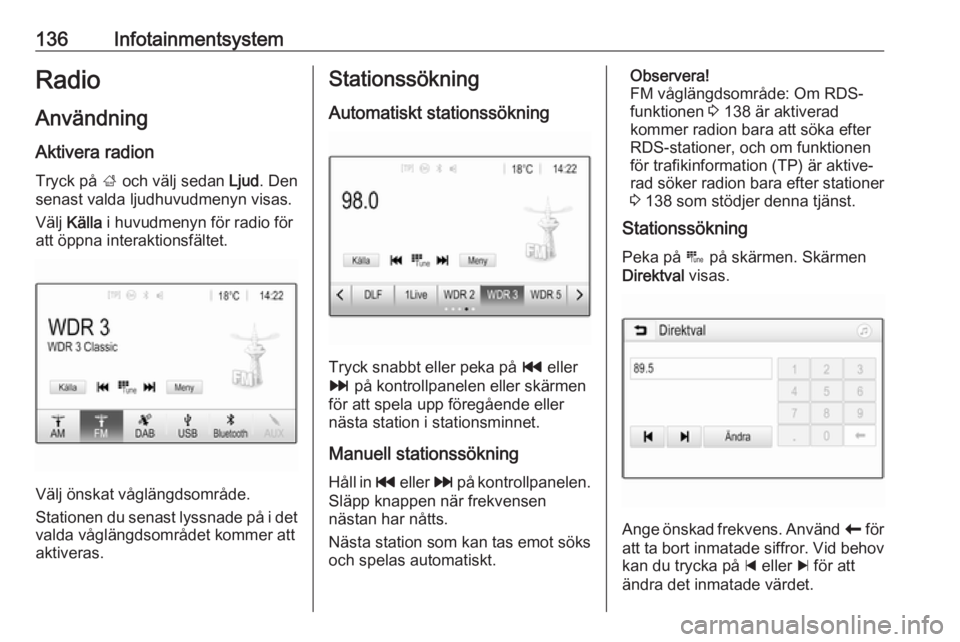
136InfotainmentsystemRadio
Användning Aktivera radion
Tryck på ; och välj sedan Ljud. Den
senast valda ljudhuvudmenyn visas.
Välj Källa i huvudmenyn för radio för
att öppna interaktionsfältet.
Välj önskat våglängdsområde.
Stationen du senast lyssnade på i det valda våglängdsområdet kommer att
aktiveras.
Stationssökning
Automatiskt stationssökning
Tryck snabbt eller peka på t eller
v på kontrollpanelen eller skärmen
för att spela upp föregående eller
nästa station i stationsminnet.
Manuell stationssökning Håll in t eller v på kontrollpanelen.
Släpp knappen när frekvensen
nästan har nåtts.
Nästa station som kan tas emot söks
och spelas automatiskt.
Observera!
FM våglängdsområde: Om RDS-
funktionen 3 138 är aktiverad
kommer radion bara att söka efter
RDS-stationer, och om funktionen
för trafikinformation (TP) är aktive‐
rad söker radion bara efter stationer 3 138 som stödjer denna tjänst.
Stationssökning
Peka på B på skärmen. Skärmen
Direktval visas.
Ange önskad frekvens. Använd r för
att ta bort inmatade siffror. Vid behov kan du trycka på d eller c för att
ändra det inmatade värdet.
Page 139 of 317
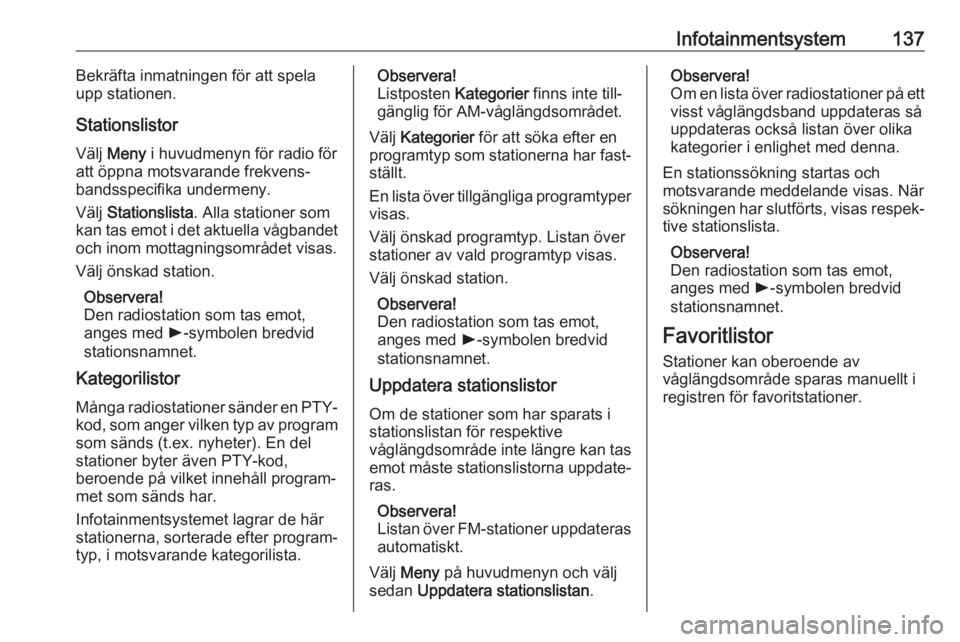
Infotainmentsystem137Bekräfta inmatningen för att spela
upp stationen.
Stationslistor
Välj Meny i huvudmenyn för radio för
att öppna motsvarande frekvens‐
bandsspecifika undermeny.
Välj Stationslista . Alla stationer som
kan tas emot i det aktuella vågbandet
och inom mottagningsområdet visas.
Välj önskad station.
Observera!
Den radiostation som tas emot,
anges med l-symbolen bredvid
stationsnamnet.
Kategorilistor
Många radiostationer sänder en PTY-kod, som anger vilken typ av program
som sänds (t.ex. nyheter). En del
stationer byter även PTY-kod,
beroende på vilket innehåll program‐
met som sänds har.
Infotainmentsystemet lagrar de här
stationerna, sorterade efter program‐
typ, i motsvarande kategorilista.Observera!
Listposten Kategorier finns inte till‐
gänglig för AM-våglängdsområdet.
Välj Kategorier för att söka efter en
programtyp som stationerna har fast‐
ställt.
En lista över tillgängliga programtyper visas.
Välj önskad programtyp. Listan över stationer av vald programtyp visas.
Välj önskad station.
Observera!
Den radiostation som tas emot,
anges med l-symbolen bredvid
stationsnamnet.
Uppdatera stationslistor
Om de stationer som har sparats i
stationslistan för respektive
våglängdsområde inte längre kan tas emot måste stationslistorna uppdate‐ras.
Observera!
Listan över FM-stationer uppdateras
automatiskt.
Välj Meny på huvudmenyn och välj
sedan Uppdatera stationslistan .Observera!
Om en lista över radiostationer på ett
visst våglängdsband uppdateras så
uppdateras också listan över olika
kategorier i enlighet med denna.
En stationssökning startas och
motsvarande meddelande visas. När
sökningen har slutförts, visas respek‐ tive stationslista.
Observera!
Den radiostation som tas emot,
anges med l-symbolen bredvid
stationsnamnet.
Favoritlistor Stationer kan oberoende av
våglängdsområde sparas manuellt i
registren för favoritstationer.
Page 140 of 317
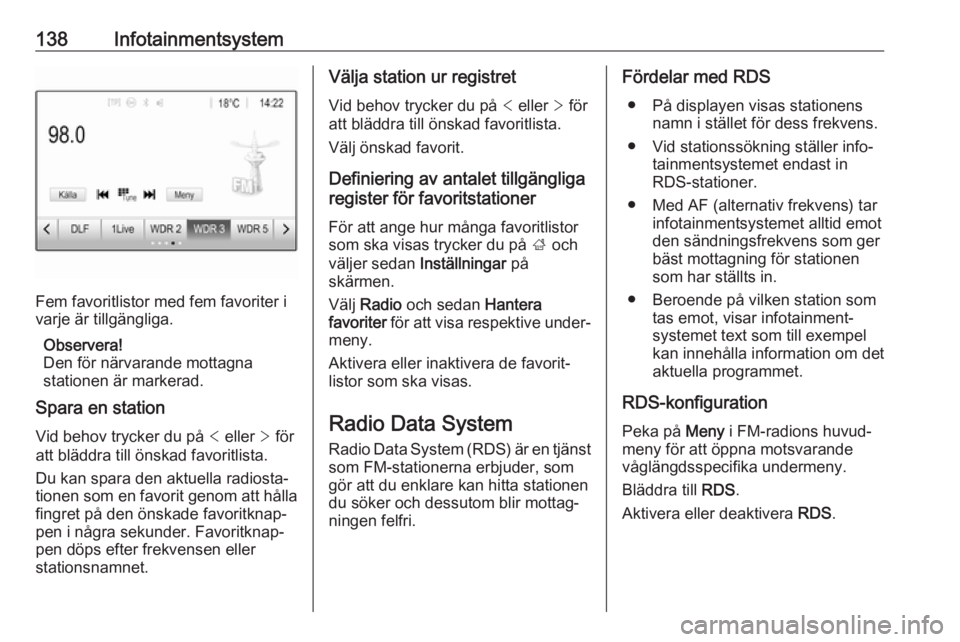
138Infotainmentsystem
Fem favoritlistor med fem favoriter i
varje är tillgängliga.
Observera!
Den för närvarande mottagna
stationen är markerad.
Spara en station
Vid behov trycker du på < eller > för
att bläddra till önskad favoritlista.
Du kan spara den aktuella radiosta‐
tionen som en favorit genom att hålla fingret på den önskade favoritknap‐
pen i några sekunder. Favoritknap‐
pen döps efter frekvensen eller
stationsnamnet.
Välja station ur registret
Vid behov trycker du på < eller > för
att bläddra till önskad favoritlista.
Välj önskad favorit.
Definiering av antalet tillgängliga
register för favoritstationer
För att ange hur många favoritlistor
som ska visas trycker du på ; och
väljer sedan Inställningar på
skärmen.
Välj Radio och sedan Hantera
favoriter för att visa respektive under‐
meny.
Aktivera eller inaktivera de favorit‐
listor som ska visas.
Radio Data System Radio Data System (RDS) är en tjänst
som FM-stationerna erbjuder, som
gör att du enklare kan hitta stationen
du söker och dessutom blir mottag‐
ningen felfri.Fördelar med RDS
● På displayen visas stationens namn i stället för dess frekvens.
● Vid stationssökning ställer info‐ tainmentsystemet endast in
RDS-stationer.
● Med AF (alternativ frekvens) tar infotainmentsystemet alltid emot
den sändningsfrekvens som ger
bäst mottagning för stationen
som har ställts in.
● Beroende på vilken station som tas emot, visar infotainment‐systemet text som till exempel
kan innehålla information om det
aktuella programmet.
RDS-konfiguration
Peka på Meny i FM-radions huvud‐
meny för att öppna motsvarande
våglängdsspecifika undermeny.
Bläddra till RDS.
Aktivera eller deaktivera RDS.